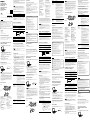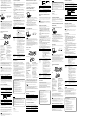Sony Walkman NWZ-B183 Schnellstartanleitung
- Kategorie
- MP3 / MP4-Player
- Typ
- Schnellstartanleitung
Dieses Handbuch eignet sich auch für

Quick Start Guide
Guide de démarrage
Kurzanleitung
Guía de inicio rápido
Guida rapida
Kullanma Kılavuzu
À propos des manuels
Ce Guide de démarrage ne décrit que les consignes d’utilisation de base
et l’installation du logiciel fourni.
Pour obtenir des informations détaillées et des consignes d’utilisation,
consultez le Manuel d’aide (document HTML) inclus dans le logiciel
fourni après l’installation.
Vous pouvez accéder au Manuel d’aide en ligne (document HTML/
version complète) à l’aide de divers appareils à partir de l’URL ou du
code QR figurant sur la première page.
Bien que la navigation soit gratuite, des frais de communication peuvent
être facturés selon le contrat de votre opérateur.
Informationen zu den Handbüchern
Diese Kurzanleitung enthält die grundlegenden Betriebs- sowie
Installationsanweisungen für die mitgelieferte Software.
In der nach der Installation der mitgelieferten Software enthaltenen Hilfe
(HTML-Dokument) finden Sie ausführliche Informationen und
Betriebsanweisungen.
Sie können die Online-Hilfe (HTML-Dokument/vollständige Fassung) mit
verschiedenen Geräte auf der Website oder anhand des QR-Codes auf
der ersten Seite aufrufen.
Die Nutzung ist kostenlos, möglicherweise fällt jedoch eine
Verbindungsgebühr gemäß Vertrag mit Ihrem Provider an.
Français
Deutsch
Precautions
Information on laws and trademarks
For information on laws, regulations and trademark rights,refer to “Important
Information” contained in the supplied software. To read it, install the
supplied software on your computer.
About the headphones
Avoid playing the unit at so loud a volume that extended play might affect
your hearing.
At a high volume outside sounds may become inaudible. Avoid listening to
the unit in situations where hearing must not be impaired, for example,
while driving or cycling.
As the headphones are of open-air design, sounds go out through the
headphones. Remember not to disturb those close to you.
About the in-ear headphones
The earbuds seal your ears. Therefore, be aware that there is a risk of damage
to your ears or eardrums if strong pressure is applied to the earbuds, or the
earbuds are suddenly removed from your ears. After use, be sure to take the
earbuds off your ears gently.
For the latest information
If you have any questions or issues with this product, or would like
information on items compatible with this product, visit the following
websites.
For customers in the USA:
http://www.sony.com/walkmansupport
For customers in Canada:
http://www.sony.ca/ElectronicsSupport/
For customers in Latin America:
http://www.sony-latin.com/index.crp
For customers in Europe:
http://support.sony-europe.com/dna/wm/
For customers in Asia, Oceania, Middle East, and Africa:
English: http://www.sony-asia.com/support
Korean: http://scs.sony.co.kr/walkman/
Simplified Chinese: http://service.sony.com.cn/KB/
Traditional Chinese: http://service.sony.com.tw/
For customers who purchased overseas models:
http://www.sony.co.jp/overseas/support/
About volume operation (Only for countries/areas complying with
European and Korean Directives)
An alarm (beep) and a warning [Check the volume level] are meant to protect
your ears when you turn the volume up to a level which is harmful for your
ears for the first time. You can cancel the alarm and warning by pressing any
button.
Note
You can turn up the volume after canceling the alarm and warning.
After the initial warning, the alarm and warning repeat for every 20
cumulative hours that the volume is set to a level which is harmful for your
ears; when this happens, the volume is turned down automatically.
If the volume is set to a level which is harmful for your ears and you turn off
the Walkman, the volume is turned down to a level which is safe for your
ears automatically.
Turning Your Walkman On and Off
To turn on
Press the button.
To turn off
Press and hold the button.
Hint
If music playback is paused and no operations are attempted for a certain
period of time, your Walkman turns off automatically, except when the FM
radio is activated.
The display will be turned off if you do not attempt an operation for a
certain period of time. In such cases, press the BACK/HOME button to turn
the display back on.
How to Use Your Walkman
The Home menu is the starting point of each application.
To display [Music] on the
Home menu
Press and hold the BACK/HOME button.
To select an item
Press either side of the / button to
select an item, and then press the
button to confirm.
To return to the previous
screen
Press the BACK/HOME button.
Home menu*
1
[Music] Plays back transferred music on your Walkman.
[FM Radio] *
1
Plays FM radio, or plays back/deletes FM radio
programs recorded with your Walkman.
[Settings]
Sets the function for music, FM*
1
, or your Walkman
settings.
*
1
Items related to the [FM Radio] function appear on NWZ-B183F only.
Importing and Transferring Music
You can transfer music (WMA or MP3 codec) into [MUSIC] folder on your
Walkman by dragging and dropping it in Windows Explorer on your
computer. If you need to rip music data from CDs, you can use Windows
Media Player 11 or 12. For details on how to use, refer to the Help of it.
Note
Do not disconnect your Walkman while files are being transferred. If you do,
the file being transferred will be damaged.
You cannot transfer music with copyright protection since your Walkman
does not support it.
Troubleshooting
If your Walkman does not function as expected, try the following steps to
resolve the issue.
1 Find the symptoms of the issue in “Troubleshooting”
in the Help Guide (HTML document), and try any
corrective actions listed.
For details on connecting to a computer, see the table below.
2 Connect your Walkman to your computer to charge
the battery.
You may be able to resolve some issues by charging the battery.
3 Press the RESET button with a pen or paper clip, etc.
Before resetting your Walkman, disconnect your Walkman from your
computer and check that no song is being played back. You can then
reset the Walkman safely. After resetting the Walkman, press the
button to turn on the Walkman.
4 Check information on the issue in the Help of each
software.
5 Look up information on the issue on one of the
customer support websites.
About the customer support websites, see “For the latest
information.”
6 If the approaches listed above fail to resolve the
issue, consult your nearest Sony dealer.
Symptom Cause/Remedy
I cannot charge
the battery.
Your Walkman is not connected to a USB connector
on your computer properly.
Disconnect the Walkman, and then reconnect it.
The battery is charged in an ambient temperature
out of the range of 5 °C (41 ºF) to 35 °C (95 ºF).
You cannot charge the battery when the icon
appears. Charge the battery in an ambient
temperature of 5 °C (41 ºF) to 35 °C (95 ºF).
The computer is not on.
Turn on the computer.
Your computer has entered Sleep or Hibernation
status.
Release the computer from Sleep or Hibernation
status.
[Connecting USB]
does not appear
when your
Walkman is
connected to the
computer.
The USB connector on your Walkman is not
connected to a USB connector on your computer
properly.
Disconnect the Walkman, and then reconnect it.
A USB hub is being used.
Connect your Walkman directly to a USB
connector, as connection via a USB hub may not
work. However, a USB hub that supplies power
can be used.
Another application is running on the computer.
Disconnect your Walkman, wait a few minutes,
and reconnect it. If the problem persists,
disconnect the Walkman, restart the computer,
and then reconnect the Walkman.
The USB connector on your computer may have a
problem.
Connect your Walkman to another USB
connector on your computer.
The remaining battery power is insufficient.
If you charge your Walkman when it has not
been used for a long period of time, your
computer may not recognize it, or nothing may
appear on the display. Charge the Walkman for
about 10 minutes, after which it should start
operating normally again.
Your Walkman
becomes unstable
while it is
connected to the
computer.
A USB hub is being used.
Connect your Walkman directly to a USB
connector, as connection via a USB hub may not
work. However, a USB hub that supplies power
can be used.
©2014 Sony Corporation Printed in China 4-529-730-11(1)
http://rd1.sony.net/help/dmp/nwzb180/h_ww/
NWZ-B183/B183F
About the manuals
This Quick Start Guide only describes the basic operating instructions
and how to install the supplied software.
For detailed information and operating instructions, refer to the Help
Guide (HTML document) included in the supplied software after
installation.
You can access to the online Help Guide (HTML document/Full version)
using various devices from the URL or QR code on the first page.
While browsing is free, you may charge the communication fee
according to your carrier contract.
English
Contents
WALKMAN
(1)
Headphones (1)
Quick Start Guide (this manual)
About the Operating System
Make sure that the OS is Windows8.1, Windows8, Windows7 (Service
Pack 1 or later), Windows Vista (Service Pack 2 or later), and the installed
Windows Media Player version on your computer is 11 or 12.
The Mac OS is not supported by your Walkman.
How to Install the supplied Software
(Help Guide included)
1 Connect your Walkman to a running computer.
2 Select the following order with the computer.
Windows 7 or earlier: Select [Start] - [Computer] or [My Computer] -
[WALKMAN] - [FOR_WINDOWS].
Windows 8.1 or Windows 8: Select [Desktop] from [Start screen] to
open [File Explorer]. In the [Computer] list, select [WALKMAN] -
[FOR_WINDOWS].
3 Double-click [Help_Guide_Installer.exe].
The install wizard appears.
4 Follow the on-screen instructions.
After the installer finishes, the Help Guide shortcut appears on the
desktop of your computer.
Charging the Battery
The battery for your Walkman is recharged while the Walkman is
connected to a running computer.
Charging
Fully charged
About 70 minutes
Note
If you charge your Walkman when it has not been used for a long period of
time, your computer may not recognize it, or nothing may appear on the
display. Charge the Walkman for about 10 minutes, after which it should
start operating normally again.
If the display of the Walkman remains blank for more than 10 minutes,
disconnect the Walkman and press the RESET button to reset the Walkman.
If you turn on the computer, restart the computer, shut down the computer,
or wake up the computer from Sleep or Hibernate status while your
Walkman is connected to the computer, the Walkman may malfunction. In
this case, disconnect the Walkman and press the RESET button of the
Walkman to reset it. Disconnect the Walkman from the computer before
performing these operations.
To prevent battery deterioration, charge the battery at least once every half
a year or every year.
Parts and Controls
Front
Headphones
Rear
Headphone jack
RESET button
Press the RESET button with a pen
or paper clip, etc. to reset your
Walkman. While your Walkman is
connected to the computer via
USB, you cannot reset the
Walkman.
VOL +*
1
/– buttons
BACK/HOME button
See “How to Use your Walkman.”
Display
*
1
button
Executes the desired items.
Starts/pauses music playback, or
pauses/restarts recording.
/ button
Press to select a menu item, start
fast-rewinds/forwards during
playback, or preset an FM station.
USB cap
When connecting with USB,
remove the USB cap.
USB connector
Strap holes
HOLD switch
Disables the operation buttons to
avoid accidental operation while
carrying your Walkman.
*
1
There is a tactile dot to help with
button operations.
Table des matières
WALKMAN
(1)
Écouteurs (1)
Guide de démarrage (le présent manuel)
À propos du système d’exploitation
Assurez-vous que le système d’exploitation est Windows 8.1, Windows8,
Windows7 (Service Pack 1 ou supérieur), Windows Vista (Service Pack 2
ou supérieur) et que la version du Lecteur Windows Media installée sur
votre ordinateur est la version 11 ou 12.
Le système d’exploitation Mac n’est pas pris en charge par votre
Walkman.
Installer le logiciel fourni (inclut le
Manuel d’aide)
1 Raccordez votre Walkman à un ordinateur en marche.
2 Sélectionnez les éléments suivants dans l’ordre
indiqué sur votre ordinateur.
Windows7 ou version antérieure: Sélectionnez [Démarrer] -
[Ordinateur] ou [Poste de travail] - [WALKMAN] - [FOR_WINDOWS].
Windows8.1 ou Windows8: Sélectionnez [Bureau] dans [Écran
d’accueil] pour ouvrir [Explorateur de fichiers]. Dans la liste
[Ordinateur], sélectionnez [WALKMAN] - [FOR_WINDOWS].
3 Double-cliquez sur [Help_Guide_Installer.exe].
L’assistant d’installation apparaît.
4 Suivez les instructions à l’écran.
Une fois le programme d’installation terminé, le raccourci du Manuel
d’aide apparaît sur le bureau de votre ordinateur.
Recharger la batterie
La batterie de votre Walkman est rechargée lorsque le Walkman est
connecté à un ordinateur en marche.
Chargement
en cours
Entièrement
chargé
Environ 70 minutes
Remarque
Si vous n’avez pas utilisé votre Walkman pendant une longue période, il est
possible que votre ordinateur ne le reconnaisse pas ou que rien
n’apparaisse sur l’écran lorsque vous essayez de le recharger. Si vous
rechargez le Walkman pendant 10minutes environ, il doit recommencer à
fonctionner normalement.
Si l’écran du Walkman reste vierge pendant plus de 10minutes, débranchez
le Walkman et appuyez sur la touche RESET pour le réinitialiser.
Si vous allumez l’ordinateur, redémarrez l’ordinateur, éteignez l’ordinateur
ou sortez l’ordinateur de son état de Veille ou de Veille prolongée alors que
votre Walkman est raccordé à l’ordinateur, le Walkman peut présenter un
dysfonctionnement. Dans ce cas, débranchez le Walkman et appuyez sur la
touche RESET de celui-ci pour le réinitialiser. Débranchez le Walkman de
l’ordinateur avant d’exécuter ces opérations.
Pour empêcher la détérioration de la batterie, chargez-la au moins une fois
tous les six ou douze mois.
Pièces et commandes
Avant
Écouteurs
Arrière
Prise pour écouteurs
Touche RESET
Appuyez sur la touche RESET avec
la pointe d’un stylo, un trombone,
etc., pour réinitialiser votre
Walkman. Lorsque votre Walkman
est raccordé à l’ordinateur à l’aide
d’un câble USB, vous ne pouvez
pas le réinitialiser.
Touches VOL +*
1
/–
Touche BACK/HOME
Voir «Utilisation de votre
Walkman».
Affichage
Touche *
1
Exécute les éléments souhaités.
Démarre/arrête la lecture de
musique ou met en pause/
redémarre l’enregistrement.
Touche /
Appuyez pour sélectionner un
élément du menu, démarrer
l’avance/le retour rapide pendant
la lecture ou prérégler une station
FM.
Bouchon de protection du
port USB
Lorsque vous branchez l’appareil à
une prise USB, retirez le bouchon
de protection du port USB.
Connexion USB
Encoches pour sangle
Commutateur HOLD
Désactive les touches de
fonctionnement pour éviter un
fonctionnement accidentel de
votre Walkman lorsque vous le
transportez.
*
1
Les touches comportent un point
tactile pour faciliter leur
utilisation.
À propos du fonctionnement du volume (uniquement pour les
pays/zones respectant les directives européennes et coréennes)
Une alarme (bip sonore) retentit et un message d’avertissement [Vérifiez le
niveau du volume] apparaît pour protéger vos ouïes lorsque vous augmentez
le volume à un niveau dangereux pour celles-ci la première fois. Vous pouvez
annuler l’alarme et le message d’avertissement en appuyant sur une touche.
Remarque
Vous pouvez augmenter le volume après avoir annulé l’alarme et le
message d’avertissement.
Après le premier message d’avertissement, l’alarme et le message
d’avertissement sont répétés toutes les 20heures (cumulées) à compter du
réglage du volume à un niveau dangereux pour vos ouïes. Dans ce cas, le
volume diminue automatiquement.
Si le volume est réglé à un niveau dangereux pour vos ouïes et si vous
éteignez le Walkman, le volume diminue automatiquement jusqu’à un
niveau sûr pour vos ouïes.
Allumer et éteindre votre Walkman
Pour l’allumer
Appuyez sur la touche .
Pour l’éteindre
Appuyez sur la touche et maintenez-la
enfoncée.
Conseil
Si la lecture de musique est mise en pause et si aucune opération n’est
effectuée pendant une certaine période, votre Walkman s’éteint
automatiquement, sauf si la radio FM est activée.
L’écran s’éteint si vous n’essayez pas d’effectuer une opération pendant une
certaine période. Dans ce cas, appuyez sur la touche BACK/HOME pour
rallumer l’écran.
Utilisation de votre Walkman
Le menu Accueil est le point de départ de toutes les applications.
Pour afficher [Musique]
dans le menu Accueil
Appuyez sur la touche BACK/HOME et
maintenez-la enfoncée.
Pour sélectionner un
élément
Appuyez sur l'une des touches /
pour sélectionner un élément, puis
appuyez sur la touche pour confirmer.
Pour revenir à l’écran
précédent
Appuyez sur la touche BACK/HOME.
Menu Accueil*
1
[Musique] Lit la musique transférée sur votre Walkman.
[Radio FM] *
1
Démarre la radio FM ou lit/supprime les
programmes radio FM enregistrés avec votre
Walkman.
[Paramètres]
Détermine la fonction pour la musique, la FM*
1
ou
les paramètres de votre Walkman.
*
1
Les éléments liés à la fonction [Radio FM] apparaissent uniquement sur le
modèle NWZ-B183F.
Importer et transférer de la musique
Vous pouvez transférer de la musique (codec MP3 ou WMA) dans le
dossier [MUSIC] de votre Walkman en la faisant glisser et en la déposant
dans l’Explorateur Windows sur votre ordinateur. Pour récupérer des
données musicales à partir de CD, vous pouvez utiliser le Lecteur
Windows Media 11 ou 12. Pour obtenir des détails sur son utilisation,
reportez-vous à son Aide.
Remarque
Ne déconnectez pas votre Walkman pendant le transfert de fichiers. Si vous
le faites, le fichier en cours de transfert sera endommagé.
Vous ne pouvez pas transférer de musique protégée par des droits d’auteur,
car cela n’est pas pris en charge par votre Walkman.
Dépannage
Si votre Walkman ne fonctionne pas normalement, reportez-vous aux
instructions suivantes pour résoudre le problème.
1 Retrouvez les symptômes du problème dans la
section «Dépannage» du Manuel d’aide (document
HTML) et essayez les mesures correctives proposées.
Pour plus de détails sur la manière de vous connecter à l’ordinateur,
voir le tableau ci-dessous.
2 Raccordez le Walkman à votre ordinateur pour
recharger la batterie.
En rechargeant la batterie, vous pourrez peut-être résoudre certains
problèmes.
3 Appuyez sur la touche RESET avec la pointe d’un
stylo, un trombone, etc.
Avant de réinitialiser votre Walkman, débranchez-le de votre
ordinateur et vérifiez qu’aucune piste n’est en cours de lecture. Vous
pouvez alors réinitialiser le Walkman en toute sécurité. Après avoir
réinitialisé le Walkman, appuyez sur la touche pour allumer le
Walkman.
4 Vérifiez les informations relatives à ce problème dans
l’Aide de chaque logiciel.
5 Recherchez les informations relatives à ce problème
dans l’un des sites Web d’assistance à la clientèle.
Voir «Pour les informations les plus récentes» pour les sites
d’assistance à la clientèle.
6 Si les conseils indiqués ci-dessus ne permettent pas
de résoudre le problème, consultez votre revendeur
Sony le plus proche.
Symptôme Cause/remède
Impossible de
recharger la
batterie.
Votre Walkman n’est pas raccordé correctement à
un connexion USB de votre ordinateur.
Débranchez le Walkman, puis rebranchez-le.
La batterie est rechargée à une température
ambiante hors de la plage comprise entre 5 °C
(41 ºF) et 35 °C (95 ºF).
Vous ne pouvez pas recharger la batterie lorsque
l’icône
apparaît. Rechargez la batterie dans
un endroit où la température ambiante est
comprise entre 5 °C (41 ºF) et 35 °C (95 ºF).
L’ordinateur n’est pas sous tension.
Mettez l’ordinateur sous tension.
Votre ordinateur est passé en mode Veille ou Veille
prolongée.
Désactivez le mode Veille ou Veille prolongée de
l’ordinateur.
Symptôme Cause/remède
[Connexion via
USB] n’apparaît
pas lorsque votre
Walkman est
raccordé à
l’ordinateur.
Le connexion USB de votre Walkman n’est pas
raccordé correctement à un connexion USB de
votre ordinateur.
Débranchez le Walkman, puis rebranchez-le.
Un concentrateur USB est utilisé.
Raccordez votre Walkman directement à un
connexion USB car la connexion via un
concentrateur USB risque de ne pas fonctionner.
Vous pouvez néanmoins utiliser un
concentrateur USB pour fournir l’alimentation.
Une autre application est en cours d’exécution sur
l’ordinateur.
Débranchez le Walkman, patientez quelques
minutes, puis rebranchez-le. Si le problème
persiste, débranchez le Walkman, redémarrez
votre ordinateur, puis rebranchez le Walkman.
Le connexion USB de votre ordinateur est peut-être
défectueux.
Raccordez le Walkman à un autre connexion USB
de votre ordinateur.
L’autonomie de la batterie est insuffisante.
Si vous n'avez pas utilisé votre Walkman pendant
une longue période, il est possible que votre
ordinateur ne le reconnaisse pas ou que rien
n'apparaisse sur l'écran lorsque vous essayez de
le recharger. Si vous rechargez le Walkman
pendant 10minutes environ, il doit recommencer
à fonctionner normalement.
Votre Walkman
devient instable
lorsqu’il est
raccordé à
l’ordinateur.
Un concentrateur USB est utilisé.
Raccordez votre Walkman directement à un
connexion USB car la connexion via un
concentrateur USB risque de ne pas fonctionner.
Vous pouvez néanmoins utiliser un
concentrateur USB pour fournir l’alimentation.
Précautions
Informations sur les lois et marques commerciales
Pour de plus amples informations sur les lois, réglementations et droits
relatifs aux marques commerciales, reportez-vous à la section « Informations
importantes » qui se trouve dans le logiciel fourni. Pour la lire, installez le
logiciel fourni sur votre ordinateur.
Remarque sur les écouteurs
Eviter de faire fonctionner l’appareil à un niveau sonore tel qu’il serait
préjudiciable à votre sens de l’ouïe.
A volume élevé, les sons en provenance de l’extérieur peuvent être
inaudibles. Eviter d’écouter avec cet appareil dans des situations où le sens
de l’ouïe ne doit pas être altéré, en voiture ou à bicyclette par exemple.
Comme les écouteurs sont de type ouvert, les sons sont audibles de
l’extérieur. Veillez à ne pas déranger votre entourage.
À propos des écouteurs intra-auriculaires
Les oreillettes bouchent vos oreilles. Par conséquent, n’oubliez pas que vous
risquez d’endommager vos ouïes ou vos tympans si une pression importante
est appliquée sur les oreillettes ou si vous retirez subitement les oreillettes de
vos oreilles. Après utilisation, veillez à retirer doucement les oreillettes de vos
oreilles.
Pour les informations les plus récentes
Si vous avez des questions ou si vous rencontrez un problème avec ce
produit ou encore si vous souhaitez obtenir des informations relatives
aux appareils compatibles, consultez les sites Web suivants.
Pour les clients aux États-Unis:
http://www.sony.com/walkmansupport
Pour les clients au Canada:
http://www.sony.ca/ElectronicsSupport/
Pour les clients en Amérique latine:
http://www.sony-latin.com/index.crp
Pour les clients en Europe:
http://support.sony-europe.com/dna/wm/
Pour les clients en Asie, en Océanie, au Moyen-Orient et en Afrique:
En anglais: http://www.sony-asia.com/support
En Coréen: http://scs.sony.co.kr/walkman/
En Chinois simplifié: http://service.sony.com.cn/KB/
En Chinois traditionnel: http://service.sony.com.tw/
Pour les clients qui ont acheté des modèles à l’étranger:
http://www.sony.co.jp/overseas/support/
Mitgeliefertes Zubehör
WALKMAN
(1)
Kopfhörer (1)
Kurzanleitung (dieses Dokument)
Hinweis zum Betriebssystem
Als Betriebssystem muss Windows8.1, Windows8, Windows7 (Service
Pack 1 oder höher), Windows Vista (Service Pack 2 oder höher) verwendet
werden. Außerdem muss Windows Media Player Version 11 oder 12 auf
dem Computer installiert sein.
Mac OS wird vom Walkman nicht unterstützt.
Installieren der mitgelieferten
Software (einschließlich Hilfe)
1 Verbinden Sie Ihren Walkman mit dem
eingeschalteten Computer.
2 Wählen Sie auf dem Computer die Optionen in der
folgenden Reihenfolge.
Windows 7 oder älter: Wählen Sie [Start] - [Computer] oder
[Arbeitsplatz] - [WALKMAN] - [FOR_WINDOWS].
Windows 8.1 oder Windows 8: Wählen Sie [Desktop] auf der
[Startseite], um den [Explorer] zu öffnen. Wählen Sie in der Liste
[Computer] - [WALKMAN] - [FOR_WINDOWS].
3 Doppelklicken Sie auf [Help_Guide_Installer.exe].
Der Installationsassistent wird angezeigt.
4 Befolgen Sie die Anweisungen auf dem Bildschirm.
Nachdem der Installationsassistent beendet wurde, wird die
Verknüpfung mit der Hilfe auf dem Desktop des Computers
angezeigt.
Laden des Akkus
Der Akku für den Walkman wird geladen, während der Walkman mit
einem eingeschalteten Computer verbunden ist.
Ladevorgang
läuft
Vollständig
geladen
Etwa 70 Minuten
Kopfhörerbuchse
RESET-Taste
Drücken Sie die RESET-Taste mit
einem Stift oder einer
Büroklammer, um den Walkman
zurückzusetzen. Der Walkman
kann nicht zurückgesetzt werden,
wenn er an den USB-Anschluss
des Computers angeschlossen ist.
Tasten VOL +*
1
/–
Taste BACK/HOME
Siehe „Ausführliche Informationen
zur Verwendung des Walkman“.
Display
Taste *
1
Führt den gewünschten
Bedienvorgang aus.
Startet bzw. unterbricht die
Musikwiedergabe oder unterbricht
die Aufzeichnung bzw. setzt sie
fort.
Taste /
Mit dieser Taste können Sie ein
Menüelement wählen, den
Schnellrück-/-vorlauf während der
Wiedergabe starten oder einen
UKW-Sender speichern.
USB-Kappe
Entfernen Sie zum Herstellen einer
USB-Verbindung die USB-Kappe.
USB-Anschluss
Öse für den Riemen
HOLD-Schalter
Mit diesem Schalter werden die
Funktionstasten deaktiviert, um
eine versehentliche Betätigung
während des Tragens des
Walkman zu vermeiden.
*
1
Ein fühlbarer Punkt hilft bei der
Tastenbetätigung.
Lautstärkeregelung (gilt nur für Länder/ Regionen, die den
europäischen und koreanischen Richtlinien unterliegen)
Wenn Sie die Lautstärke zum ersten Mal auf einen für das Gehör schädlichen
Pegel einstellen, wird zum Schutz Ihres Gehörs ein Alarm (Signalton) und die
Warnung [Bitte Lautstärke prüfen] ausgegeben. Sie können den Alarm und
die Warnung deaktivieren, indem Sie eine beliebige Taste drücken.
Hinweis
Nachdem Sie den Alarm und die Warnung deaktiviert haben, können Sie die
Lautstärke erhöhen.
Nach der ersten Warnung werden der Alarm und die Warnung jeweils nach
20 Stunden Gesamtbetriebszeit wiederholt, wenn die Lautstärke auf einen
für das Gehör schädlichen Pegel eingestellt wird; in diesem Fall wird die
Lautstärke automatisch reduziert.
Ist die Lautstärke auf einen für das Gehör schädlichen Pegel eingestellt und
wird der Walkman ausgeschaltet, wird die Lautstärke automatisch auf einen
für das Gehör ungefährlichen Pegel gesenkt.
Ein- und Ausschalten des Walkman
Einschalten
Drücken Sie die Taste .
Ausschalten
Halten Sie die Taste gedrückt.
Tipp
Falls die Musikwiedergabe angehalten wurde und eine bestimmte Zeit lang
kein Vorgang ausgeführt wird, schaltet sich der Walkman automatisch aus.
Dies ist nicht der Fall, wenn das UKW-Radio eingeschaltet ist.
Das Display wird ausgeschaltet, wenn eine bestimmte Zeit lang kein
Vorgang ausgeführt wird. Drücken Sie in diesem Fall die Taste BACK/HOME,
um das Display wieder einzuschalten.
Ausführliche Informationen zur
Verwendung des Walkman
Das Menü „Hauptseite“ ist der Ausgangspunkt für jede Anwendung.
Anzeigen von [Musik] im
Menü „Hauptseite“
Halten Sie die Taste BACK/HOME gedrückt.
Auswählen eines Elements Drücken Sie links oder rechts auf die Taste
/, um ein Element zu wählen und
drücken Sie anschließend zur Bestätigung
die Taste .
Zurückkehren zum
vorherigen Bildschirm
Drücken Sie die Taste BACK/HOME.
Menü
„Hauptseite“*
1
[Musik]
Dient zur Wiedergabe der auf den Walkman
übertragenen Musik.
[FM-Radio]*
1
Dient zur Wiedergabe von UKW-Radiosendungen
oder zur Wiedergabe/zum Löschen von UKW-
Radiosendungen, die mit dem Walkman
aufgezeichnet wurden.
[Einstellungen]
Dient zum Konfigurieren der Musik- und FM*
1
-
Funktionen oder der Walkman-Einstellungen.
*
1
Zugehörige Optionen der Funktion [FM-Radio] werden nur beim
NWZ-B183F angezeigt.
Diese Bildschirme werden in englischer Sprache angezeigt.
Importieren und Übertragen von Musik
Sie können Musik (WMA oder MP3-Codec) durch Ziehen und Ablegen
vom Windows Explorer Ihres Computers in den Ordner [MUSIC] auf den
Walkman übertragen. Zum Kopieren von Musikdaten von CDs können Sie
den Windows Media Player 11 oder 12 verwenden. Einzelheiten zur
Verwendung finden Sie in der zugehörigen Hilfe.
Hinweis
Trennen Sie den Walkman während der Datenübertragung nicht vom
Computer. Andernfalls wird die gerade übertragene Datei beschädigt.
Sie können keine Musik mit Urheberrechtsschutzcodierung übertragen, da
der Walkman diese nicht unterstützt.
Fehlerbehebung
Führen Sie die folgenden Schritte zur Fehlerbehebung aus, wenn der
Walkman nicht wie gewünscht funktioniert.
1 Suchen Sie in der Hilfe (HTML-Dokument) unter
„Fehlerbehebung“ nach den Symptomen des
Problems und testen Sie sämtliche aufgeführten
Maßnahmen zur Fehlerbehebung.
Details zum Verbinden des Walkman mit einem Computer finden Sie
in der Tabelle unten.
2 Verbinden Sie den Walkman mit Ihrem Computer, um
den Akku zu laden.
Einige Probleme können u. U. durch Aufladen des Akkus behoben
werden.
3 Drücken Sie die RESET-Taste mit einem Stift, einer
Büroklammer usw.
Trennen Sie den Walkman vor dem Zurücksetzen vom Computer und
stellen Sie sicher, dass kein Titel wiedergegeben wird. Nun können Sie
den Walkman gefahrlos zurücksetzen. Drücken Sie nach dem
Zurücksetzen des Walkman die Taste , um den Walkman
einzuschalten.
4 Suchen Sie nach Informationen zu dem Problem in
der Hilfe zur jeweiligen Software.
5 Sie können auch auf den Supportwebsites nach
Informationen zu Ihrem Problem suchen.
Angaben zu den Supportwebsites finden Sie unter „Aktuelle
Informationen“.
6 Wenden Sie sich an Ihren Sony-Händler, wenn der
Fehler mit den oben genannten Schritten nicht
behoben werden kann.
Symptom Ursache/Abhilfemaßnahme
Der Akku kann
nicht geladen
werden.
Der Walkman ist nicht ordnungsgemäß mit einem
USB-Anschluss des Computers verbunden.
Trennen Sie den Walkman und schließen Sie ihn
erneut an.
Der Akku wird nicht bei einer
Umgebungstemperatur zwischen 5 °C und 35 °C
geladen.
Der Akku lässt sich nicht laden, wenn das Symbol
angezeigt wird. Laden Sie den Akku bei einer
Umgebungstemperatur zwischen 5 °C und 35 °C.
Der Computer ist nicht eingeschaltet.
Schalten Sie den Computer ein.
Der Computer ist in den Standby-Modus oder
Ruhezustand gewechselt.
Reaktivieren Sie den Computer.
[Über USB
verbunden] wird
nicht angezeigt,
wenn der
Walkman an den
Computer
angeschlossen ist.
Der USB-Anschluss am Walkman ist nicht
ordnungsgemäß mit einem USB-Anschluss am
Computer verbunden.
Trennen Sie den Walkman und schließen Sie ihn
erneut an.
Es wird ein USB-Hub verwendet.
Verbinden Sie den Walkman direkt mit einem
USB-Anschluss, da die Verbindung über einen
USB-Hub möglicherweise nicht funktioniert. Sie
können jedoch einen USB-Hub, der das Gerät mit
Strom versorgt, verwenden.
Auf dem Computer wird eine andere Anwendung
ausgeführt.
Trennen Sie den Walkman vom Computer,
warten Sie einige Minuten und schließen Sie ihn
erneut an. Wenn das Problem damit nicht
behoben ist, trennen Sie den Walkman vom
Computer, starten Sie den Computer neu und
schließen Sie den Walkman erneut an.
Möglicherweise liegt ein Problem mit dem
USB-Anschluss des Computers vor.
Verbinden Sie den Walkman mit einem anderen
USB-Anschluss am Computer.
Die Restladung des Akkus reicht nicht aus.
Wird der Walkman geladen, nachdem er lange
Zeit nicht in Gebrauch war, wird er vom
Computer unter Umständen nicht erkannt oder
im Display ist möglicherweise keine Anzeige zu
sehen. Laden Sie den Walkman ca. 10 Minuten
lang auf. Danach sollte er wieder einwandfrei
funktionieren.
Der Walkman wird
während der
Verbindung mit
dem Computer
instabil.
Es wird ein USB-Hub verwendet.
Verbinden Sie den Walkman direkt mit einem
USB-Anschluss, da die Verbindung über einen
USB-Hub möglicherweise nicht funktioniert. Sie
können jedoch einen USB-Hub, der das Gerät mit
Strom versorgt, verwenden.
Sicherheitsmaßnahmen
Hinweis zu Lizenzen und Marken
Informationen zu Gesetzen, Vorschriften und Markenrechten finden Sie in der
mitgelieferten Software unter „Wichtige Informationen“. Um diese zu lesen,
installieren Sie die mitgelieferte Software auf Ihrem Computer.
Hinweise zur Verwendung der geschlossenen
Kopfhörer
Die Ohrstöpsel sitzen fest im Ohr. Ihre Ohren oder Ihr Trommelfell kann daher
Schaden nehmen, wenn starker Druck auf die Ohrstöpsel ausgeübt wird oder
die Ohrstöpsel plötzlich aus den Ohren genommen werden. Nehmen Sie die
Ohrstöpsel stets vorsichtig aus den Ohren.
Aktuelle Informationen
Bei Fragen zu diesem Gerät oder Problemen damit oder wenn Sie
Informationen zu Produkten benötigen, die mit diesem Gerät
kompatibel sind, besuchen Sie folgende Websites.
Für Kunden in den USA:
http://www.sony.com/walkmansupport
Für Kunden in Kanada:
http://www.sony.ca/ElectronicsSupport/
Für Kunden in Lateinamerika:
http://www.sony-latin.com/index.crp
Für Kunden in Europa:
http://support.sony-europe.com/dna/wm/
Für Kunden in Asien, Ozeanien, Naher Osten und Afrika:
Englisch: http://www.sony-asia.com/support
Koreanisch: http://scs.sony.co.kr/walkman/
Vereinfachtes Chinesisch: http://service.sony.com.cn/KB/
Traditionelles Chinesisch: http://service.sony.com.tw/
Für Kunden, die Überseemodelle gekauft haben:
http://www.sony.co.jp/overseas/support/
Acerca de los manuales
En esta Guía de inicio rápido solamente se explican las instrucciones
básicas para instalar el software suministrado.
Puede consultar información detallada y las instrucciones de
funcionamiento en la Guía de Ayuda (documento HTML) incluida en el
software suministrado después de la instalación.
Puede acceder a la Guía de Ayuda en línea (documento HTML/versión
Completa) a través de diversos dispositivos desde la dirección URL o el
código QR de la primera página.
Si bien la navegación es gratuita, es posible que deba pagar alguna
tarifa de comunicación a su proveedor de servicios de Internet.
Español
REPRODUCTOR DE MÚSICA DIGITAL
POR FAVOR LEA DETALLADAMENTE ESTE MANUAL DE INSTRUCCIONES ANTES
DE CONECTAR Y OPERAR ESTE EQUIPO.
RECUERDE QUE UN MAL USO DE SU APARATO PODRÍA ANULAR LA GARANTÍA
Contenido
WALKMAN
(1)
Auriculares (1)
Guía de inicio rápido (este manual)
Acerca del sistema operativo
Asegúrese de que su sistema operativo sea Windows8.1, Windows8,
Windows7 (Service Pack 1 o posterior), Windows Vista (Service Pack 2 o
posterior), y de que la versión del Reproductor de Windows Media
instalada en su ordenador sea la 11 o la 12.
El Walkman no admite el sistema operativo Mac.
Cómo se instala el software
suministrado (incluida la Guía de
Ayuda)
1 Conecte el Walkman a un ordenador en ejecución.
Hinweis
Wird der Walkman geladen, nachdem er lange Zeit nicht in Gebrauch war,
wird er vom Computer unter Umständen nicht erkannt oder im Display ist
möglicherweise keine Anzeige zu sehen. Laden Sie den Walkman ca. 10
Minuten lang auf. Danach sollte er wieder einwandfrei funktionieren.
Bleibt das Display des Walkman länger als 10 Minuten leer, trennen Sie den
Walkman vom Computer und drücken Sie die RESET-Taste, um ihn
zurückzusetzen.
Wenn Sie den Computer einschalten, neu starten, herunterfahren oder ihn
aus dem Standby-Modus oder Ruhezustand reaktivieren, während der
Walkman an den Computer angeschlossen ist, kann es zu einer Fehlfunktion
des Walkman kommen. Trennen Sie in diesem Fall den Walkman vom
Computer und drücken Sie die RESET-Taste, um den Walkman
zurückzusetzen. Trennen Sie die Verbindung des Walkman zum Computer,
bevor Sie diese Aktionen ausführen.
Um die Leistungsfähigkeit des Akkus zu erhalten, laden Sie den Akku
mindestens ein- bis zweimal im Jahr auf.
Teile und Bedienelemente
Vorderseite
Kopfhörer
Rückseite
Seite wird geladen ...
-
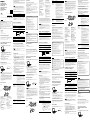 1
1
-
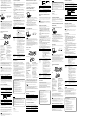 2
2
Sony Walkman NWZ-B183 Schnellstartanleitung
- Kategorie
- MP3 / MP4-Player
- Typ
- Schnellstartanleitung
- Dieses Handbuch eignet sich auch für
in anderen Sprachen
Andere Dokumente
-
Sony NWZ-B173F Bedienungsanleitung
-
Sony NWZ B172 Bedienungsanleitung
-
Sony NWZ-B172FP Bedienungsanleitung
-
Sony NWZ-A15 Bedienungsanleitung
-
Sony BCR-NWU3 Bedienungsanleitung
-
Sony NWZ-B183FL Bedienungsanleitung
-
Sony NWZ-ZX1 Schnellstartanleitung
-
Sony Série NWZ-B163F Bedienungsanleitung
-
Sony Série NW ZX100 HN Benutzerhandbuch
-
Sony NW-A25 Bedienungsanleitung